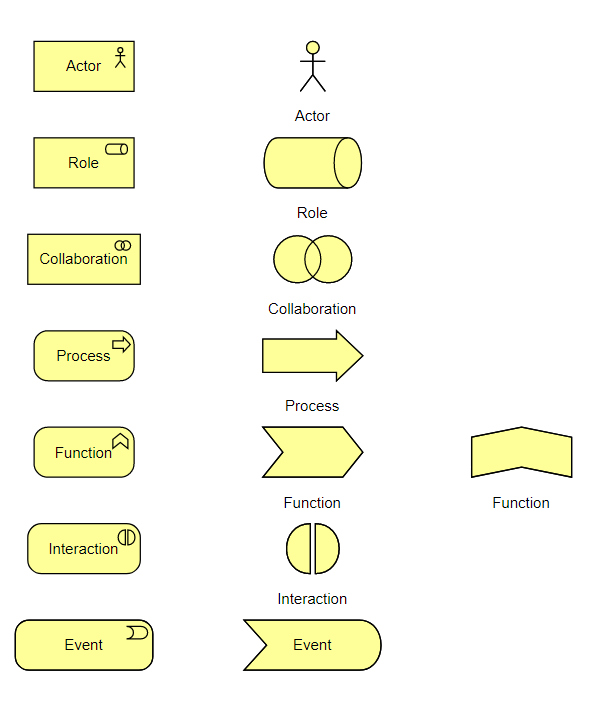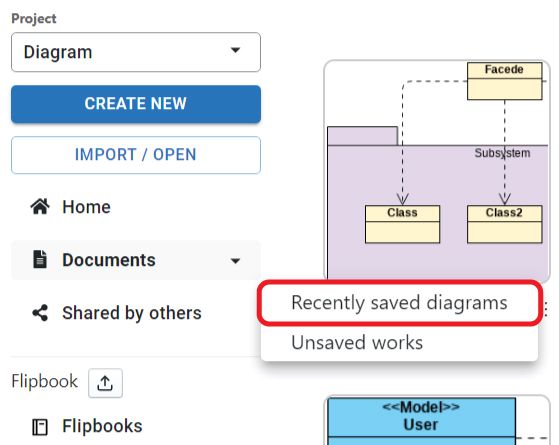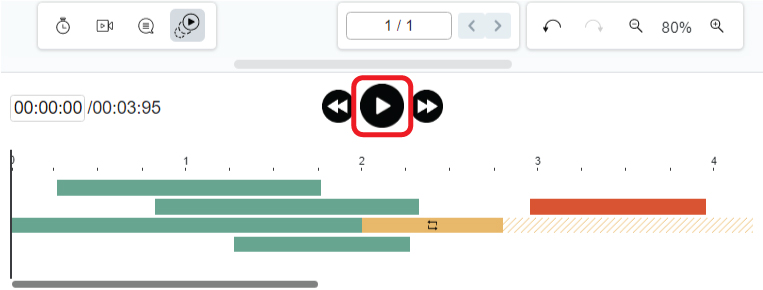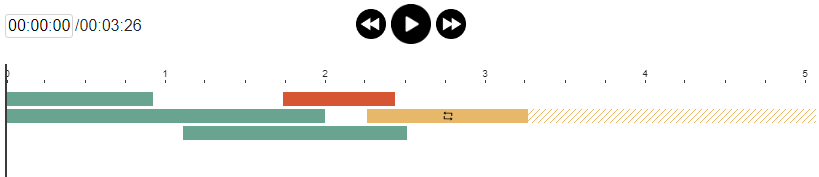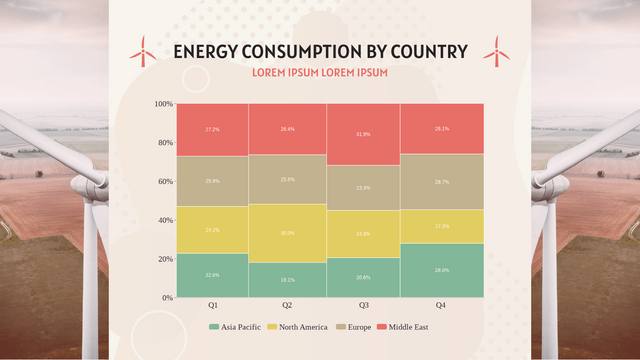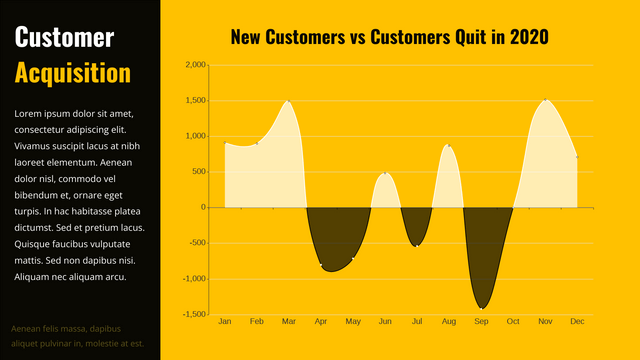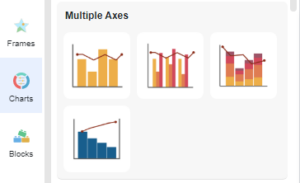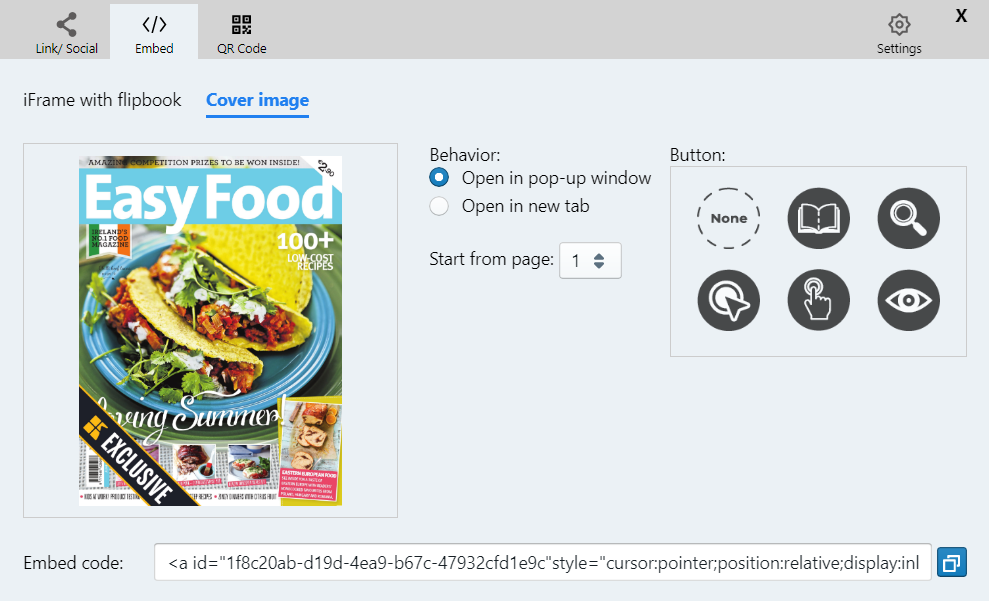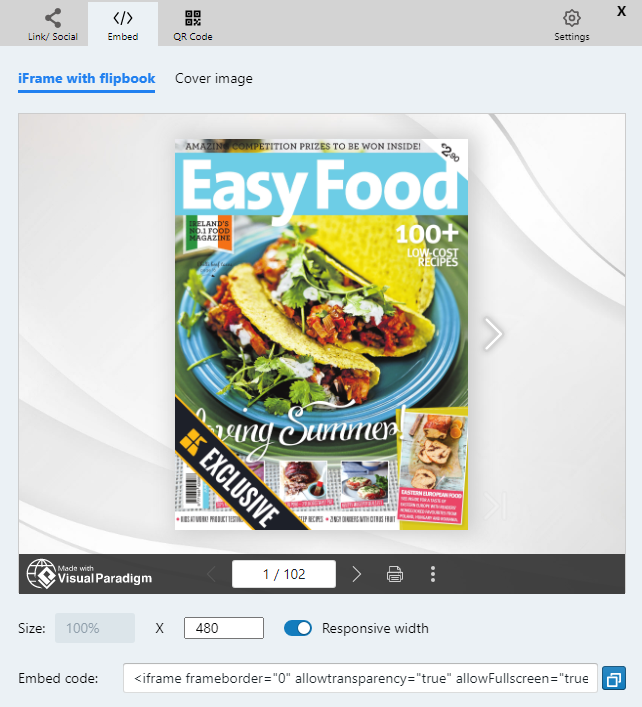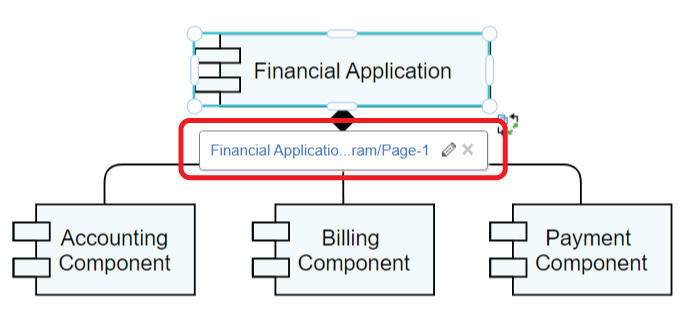Home » Archives for avril 2022
-
Envoyé le avril 29, 2022
-
/Sous Guide
ArchiMate propose un langage visuel pour modéliser l'architecture d'entreprise. ArchiMate vous permet de visualiser les relations au sein et entre différents domaines. Ces domaines comprennent principalement les produits/services, les processus, l'organisation, les applications de données et l'infrastructure technique. ArchiMate est livré avec une riche collection de symboles de diagramme pour prendre en charge différents types de besoins de modélisation. Certains de ces symboles ont plusieurs présentations - une forme régulière en forme de boîte et une présentation symbolique (par exemple, une forme d'ordinateur qui représente un appareil) Dans cet article, vous apprendrez à basculer entre différentes représentations…
suite... →
-
Envoyé le avril 28, 2022
-
/Sous Guide
Une fois la conception terminée, nous pouvons choisir d'enregistrer dans différents emplacements, tels que VP Online et Google Drive. Nous pouvons parfois oublier où se trouve le fichier afin que nous ne puissions pas le trouver. Dans ce cas, la liste des « Schémas enregistrés récents » peut vous demander de définir où placer le fichier de dessin. Cet article vous montrera de quoi il s'agit. https://www.youtube.com/watch?v=j4e25Au7DjA&width=854&height=480 Comment trouver l'historique de sauvegarde de mes artefacts Après avoir cliqué sur les diagrammes enregistrés récents sous Mes documents , nous avons le tableau suivant. Stockage Le stockage représente l'emplacement de votre conception enregistrée, y…
suite... →
-
Envoyé le avril 27, 2022
-
/Sous Guide
Après avoir terminé un flipbook, ajoutez-y une animation pour le rendre plus attrayant ! Flipbook maker de VP Online vous permet d'ajouter de l'animation sur le texte et les objets du flipbook, voyons comment faire dans cet article ! https://www.youtube.com/watch?v=tdBth3umj0U&width=854&height=480 Comment animer le texte et l'objet d'un flipbook Tout d'abord, ouvrez la chronologie de l'animation en cliquant sur l'icône en bas. Après cela, sélectionnez les éléments que vous souhaitez ajouter à l'animation et lancez votre création ! Les catégories de l'animation sont divisées en 2 types, pour le texte et pour l'objet, tandis que…
suite... →
-
Envoyé le avril 22, 2022
-
/Sous Guide
Après avoir terminé un livret par le fabricant de flipbooks , voulez-vous le rendre plus attrayant ? Ajouter une animation à la photo est un bon moyen de le faire. Cet article vous montrera comment procéder. https://www.youtube.com/watch?v=XQaKM4hK3cA&width=854&height=480 Comment ajouter une animation à une photo Tout d'abord, cliquez sur l'icône en bas de l'éditeur pour ouvrir la chronologie de l'animation. (Cliquez une fois de plus si vous voulez le fermer) Après cela, sélectionnez la photo que vous souhaitez modifier et choisissez l'animation correspondante. Lorsque vous placez la souris sur les icônes, il y aura un aperçu en direct de…
suite... →
-
Envoyé le avril 21, 2022
-
/Sous Guide
Qu'est-ce qu'un graphique Marimekko Le graphique Marimekko est présenté sous la forme d'un graphique rectangulaire. Les deux sens représentent respectivement 100 %. Il est généralement utilisé pour afficher la vue d'ensemble des données en les divisant en différents segments et barres. Quand utiliser le tableau Marimekko Comme mentionné ci-dessus, Marimekko est couramment utilisé pour afficher la vue d'ensemble des données, en particulier pour le marché. La relation entre l'entreprise et les clients est clairement indiquée par le graphique Marimekko , de sorte que nous pouvons trouver les opportunités dans le graphique en observant les segments et…
suite... →
-
Envoyé le avril 21, 2022
-
/Sous Guide
Qu'est-ce qu'un tableau des différences Contrairement à l'autre graphique montrant les données directement, le graphique de différence montre la différence entre 2 groupes de données. Il est divisé en 2 côtés, le côté positif et le côté négatif. En trouvant la différence de la valeur des 2 côtés, nous obtenons les données à afficher dans ce tableau. Quand utiliser le tableau des différences Comme il montre la différence au lieu des données, le graphique des différences ne convient pas à l'enregistrement. Il est plus approprié lors de l'analyse car les données affichées sont déjà le résultat…
suite... →
-
Envoyé le avril 20, 2022
-
/Sous Guide
Les diagrammes de Pareto sont souvent utilisés pour identifier les premiers domaines d'intérêt dans l'amélioration des processus. Un diagramme de Pareto est un comptage de fréquence ordonné des valeurs de différents niveaux d'une variable catégorielle ou nominale. Apprenez à créer votre propre diagramme de Pareto dans la vidéo ci-dessous !!! Cliquez sur le panneau des graphiques à gauche et sélectionnez le graphique de Pareto Faites glisser le graphique dans votre canevas et ajustez la taille Cliquez sur le panneau de la carte à "droite" et sélectionnez modifier les données Remplacez les anciennes données par vos…
suite... →
-
Envoyé le avril 20, 2022
-
/Sous Guide
L'écriture de blog est un moyen de garder une trace de ce qui se passe dans votre vie. C'est aussi un moyen pour les gens de voir ce que vous avez fait dans le passé et ce que vous faites maintenant. Le créateur de flipbooks de Visual Paradigm Online vous permet de créer votre propre ebook, et de l'intégrer dans vos publications écrites dans Blogger . Il existe principalement deux voies d'intégration. Outre l'intégration du flipbook dans Blogger , vous pouvez également choisir d'ajouter un livre contextuel dans la publication. Cet article vous montrera comment vous pouvez le faire, ainsi que…
suite... →
-
Envoyé le avril 20, 2022
-
/Sous Guide
Après avoir créé un flipbook dans le créateur de flipbooks , souhaitez-vous le partager sur d'autres réseaux sociaux ? Si nous quittons le site, pouvons-nous toujours le montrer sous forme de Flipbook ? Oui nous pouvons. Prise en charge de Visual Paradigm intégrant le flipbook comme codage. Nous pouvons l'intégrer dans un autre site Web, y compris un blogueur. https://www.youtube.com/watch?v=tHUCNsE9oag&width=854&height=480 Comment intégrer un flipbook dans Blogger Qu'est-ce que Blogger Blogger est un système de gestion de contenu en ligne pour les blogs. Il appartient maintenant à Google, qui héberge les blogs, puis les utilisateurs peuvent créer et gérer leurs propres blogs via Blogger. Blogger…
suite... →
-
Envoyé le avril 19, 2022
-
/Sous Guide
Lors de la création d'un diagramme, nous pouvons parfois avoir besoin d'expliquer les éléments par un autre diagramme. Dans ce cas, nous pouvons ajouter un lien vers cet élément afin que les autres puissent cliquer et lire un autre diagramme s'ils en ont besoin. https://www.youtube.com/watch?v=75xLKUS3pNo&width=854&height=480 Comment lier un élément à un autre diagramme Après avoir sélectionné l'élément, cliquez sur " Modifier le lien" sous Panneau-Arranger. Vous pouvez également le faire en appuyant sur [Alt + Maj + L] . Vous pouvez ensuite le lier avec d'autres liens de 2 manières : Entrez directement le lien de la page…
suite... →